ここでは状況別にWindowsのインストールの準備について説明します。
なおWindowsのインストールを実行する前に、マウス加速ユーティリティー
をシステムから外すことを強くお勧めします。
A、完璧な方
CDもマニュアルもあるぜ、シリアル番号もあるぜ!。おまけに起動ディスクまでありやがるぜ!。なんていうかたは恵まれています。あまり説明する必要は無いでしょうから、簡単に説明します。
1、FDをドライブに突っ込む
2、Start computer with CD-ROM supportを選択する。
3、キーボードはカナキーを押すと106キーボードになります。カナキーのないキーボードは109をスペースバーで指定します。
4、2枚目を入れるとしばらくしてプロンプト画面になります。ここでE:(Cドライブしか設定して無い場合はD:)と入力してE:\>でSetupと入力します。
B、起動ディスク、FDDがない方
根本的問題としてFDDが無い方は作る必要が有ります。同僚や友人や会社のマシンを使って作って下さい。周りは全員Macという恵まれた方は、店でこっそり作って下さい。もしメンどくせーと言う方は以下の手順を踏んで下さい。
1、CドライブにWindows98用のドライブ、Dに任意のドライブを設定してVirtual PCを動かします。
2、全画面表示になっている場合はCommand+Mでウインドウ表示にして、Virtual PCTM3.0→Extras→VPC - その他 OS の使用に際しての中から、OS_install.imgを見つけてフロッピーの取り出しにDrag&Dropします。するとStarting PC DOSの後に下のような画面が(というより表示)出て来ます。

【訳:これは現在のCドライブに新しいOSをインストールする準備をします。これは現在、Cドライブにある設定ファイルを上書きします。続けますか?はい/いいえ?】
ここでYボタンを押して下さい。すると設定ファイルがHDにコピーされて、以下のような表示が出ます。

【訳:Cドライブはインストールの為の起動の準備が出来ました。フロッピーをドライブから抜いて、コントロールメニューからPCの再起動を選んで、PCを再起動して下さい。】
これが出たらフロッピーの取り出しをクリックして、フロッピー(イメージ)を取り出してコントロールからPCの再起動を選択して下さい。
4、起動するとStarting PC DOSの後に画面が出てくるので、そこで以下のようにします。

これでインストールが始まります。インストールの手順は次の時間を見て下さい。尚、画面ではルートからいきなりWin98になっていますが、ルートにWin98フォルダがない物は事前にAT用のWin98フォルダを探してそこを指定します。例えばATWIN→ATXの中にWin98があるとしたら、(\は右下がりのスラッシュを表します。)
E:\>ATWIN\ATX\win98\setupなんて具合に。
C、FTPとかで交換した恐いもの知らずな方(いないと思いますが...。)
ISDNイチニッパのテレホーダイで時間限定サーバーを立てて、「使ってみたい」といって譲ってもらって、HDのどこかにWin98_**.cabがある方、いっときますけど違法です。しかし、違法でも私には関係ないので説明します。
1、CドライブにWindows98用のドライブ、Dに任意のドライブを設定してVirtual PCを動かします。
2、全画面表示になっている場合はCommand+Mでウインドウ表示にして、Virtual PCTM3.0→Extras→VPC - その他 OS の使用に際しての中から、OS_install.imgを見つけてフロッピーの取り出しにDrag&Dropします。するとStarting PC DOSの後に下のような画面が(というより表示)出て来ます。

【訳:これは現在のCドライブに新しいOSをインストールする準備をします。これは現在、Cドライブにある設定ファイルを上書きします。続けますか?はい/いいえ?】
ここでYボタンを押して下さい。すると設定ファイルがHDにコピーされて、以下のような表示が出ます。

【訳:Cドライブはインストールの為の起動の準備が出来ました。フロッピーをドライブから抜いて、コントロールメニューからPCの再起動を選んで、PCを再起動して下さい。】
これが出たらフロッピーの取り出しをクリックして、フロッピー(イメージ)を取り出してコントロールからPCの再起動を選択して下さい。
3、PC DOSが起動すると以下のような画面になると思います。
![]()
ここで以下のように入力します。(入れた後にReturnを忘れないで下さい。)

これでフォルダ共有機能が動きだしましたので、フォルダをクリックしてそのWindows98の構成ファイル(Win98_58.cabとかが入っているフォルダ)を選択します。
4、次にそれら構成ファイルをハードディスクにコピーします。その前にコピーするフォルダを作ります。下のコマンドを見て下さい。
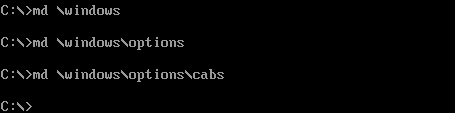
MDとはフォルダを作るコマンドのようです。別にこんなことしなくてもテキトーにフォルダ作ってブチ込めばいいじゃねーかバカ!と思うかも知れませんが、別にそれでも結構です。何の問題もありません。上の画像にあるコマンドは単にメーカ製Windowsマシンのやり方に合わせただけです。自分の好きなディレクトリで問題はありません。(Windowsフォルダやルート(最上階)は止めた方がいいと思います。ゴッチャになると思います。)
5、ではコピーします。下のコマンドを見て下さい。ここではWindows98構成ファイルが入った共有フォルダのドライブ番号をFと仮定して話をすすめていきます。

C:の後に続く文字列を解説しますと、Fドライブの内容をCドライブのWindowsというフォルダのOptionsというフォルダのcabsというフォルダにコピーするという意味です。そして入力後Returnを押すと2行目目からのようにコピーされたファイルがズラズラと表示されていきます。(注:2行目から書かれているファイル名は嘘っぱちです。こんなファイルはWindows98の構成ファイルにありません。)
6、コピーが終わったら図のようにタイプしてSetup(インストーラ)を起動します。
![]()
拡張子はいりません。これでインストーラが起動します。インストールの手順については次の時間を見て下さい。
Tipsとか
右下がりスラッシュの出し方→デリートキーの左にある¥キーがそれに当たります。
ドライブ番号とは→CとかFとかDのことです。
「フロッピーの取り出し」が見当たらない→Command+Mを押してみて下さい。
 というのはなんですか→Macでいえばフロッピーに?点滅状態です。要するにハードディスクに起動できるシステムが無いということです。最初に起動した時にこれが出て来たらA
の方はWindows起動ディスク1を、B、Cの方はOS_Install.imgをフロッピーの取り出しにDrag&Dropして下さい。
というのはなんですか→Macでいえばフロッピーに?点滅状態です。要するにハードディスクに起動できるシステムが無いということです。最初に起動した時にこれが出て来たらA
の方はWindows起動ディスク1を、B、Cの方はOS_Install.imgをフロッピーの取り出しにDrag&Dropして下さい。
Aでこんな方「私のMacはFDDがありません。」→そしたら別のMacでFDをイメージにしてLANで転送してくるか、Bの方を試して下さい。
店でどうやって起動ディスクを作るのですか?→FD2枚を用意して、店のパスワードがかかっていないマシンを選んで(もっとも再起動すればパスワードなんて突破できますが...。)、マイ コンピュータ→コントロールパネル→アプリケーションの追加と削除で起動ディスクのタブをクリックして下さい。あとは「ディスクの作成」をクリックして指示に従って下さい。店員のアツイ視線を背中に感じたらダッシュで逃げ帰りましょう。あと、FDを万引きしたと思われないように...。
Aの方でDやEが認識しない→FD内部のCD-ROMドライバがドライブに合っていない物と思われます。Bの方をお試し下さい。
これで4時間目は終わりです。次の時間に進んでください。
Homeへ